
Dans ce didacticiel, nous allons vous montrer comment installer WinSCP sur Ubuntu 20.04 LTS. Pour ceux d'entre vous qui ne le savaient pas, WinSCP est un programme client FTP populaire, gratuit et open-source disponible uniquement pour Microsoft Windows. La plupart des gens préfèrent WinSCP en raison de son interface simple et puissante. Il est principalement utilisé comme client FTP pour transférer des fichiers entre un ordinateur local et un ordinateur distant, et prend également en charge le protocole FTP sécurisé (sFTP). Veuillez visiter le site Web officiel de WinSCP pour recueillir plus d'informations.
Cet article suppose que vous avez au moins des connaissances de base sur Linux, que vous savez utiliser le shell et, plus important encore, que vous hébergez votre site sur votre propre VPS. L'installation est assez simple et suppose que vous s'exécutent dans le compte root, sinon vous devrez peut-être ajouter 'sudo ‘ aux commandes pour obtenir les privilèges root. Je vais vous montrer l'installation pas à pas du WinSCP sur Ubuntu 20.04 (Focal Fossa). Vous pouvez suivre les mêmes instructions pour Ubuntu 18.04, 16.04 et toute autre distribution basée sur Debian comme Linux Mint.
Prérequis
- Un serveur exécutant l'un des systèmes d'exploitation suivants :Ubuntu 20.04, 18.04 et toute autre distribution basée sur Debian comme Linux Mint.
- Il est recommandé d'utiliser une nouvelle installation du système d'exploitation pour éviter tout problème potentiel
- Un
non-root sudo userou l'accès à l'root user. Nous vous recommandons d'agir en tant qu'non-root sudo user, cependant, vous pouvez endommager votre système si vous ne faites pas attention lorsque vous agissez en tant que root.
Installer WinSCP sur Ubuntu 20.04 LTS Focal Fossa
Étape 1. Tout d'abord, assurez-vous que tous vos packages système sont à jour en exécutant le apt suivant commandes dans le terminal.
sudo apt update sudo apt upgrade
Étape 2. Installer Wine.
Nous exécutons maintenant la commande ci-dessous pour installer Wine sur le système Ubuntu :
sudo dpkg --add-architecture i386
Ensuite, téléchargez le référentiel de packages Wine et ajoutez la clé du référentiel :
wget -qO - https://dl.winehq.org/wine-builds/winehq.key | sudo apt-key add - sudo apt-add-repository 'deb https://dl.winehq.org/wine-builds/ubuntu/ focal main'
Maintenant que le référentiel est ajouté, exécutez les commandes pour l'installer :
sudo apt update sudo apt install --install-recommends winehq-stable
Étape 3. Installation de WinSCP sur Ubuntu 20.04.
Nous téléchargeons maintenant le package WinSCP à partir de son site de téléchargement. Ensuite, ouvrez votre terminal et accédez au dossier Téléchargements et exécutez le programme d'installation :
cd ~/Downloads wine WinSCP-*-Setup.exe
Ensuite, choisissez Installer pour tous les utilisateurs (recommandé) et continuez :
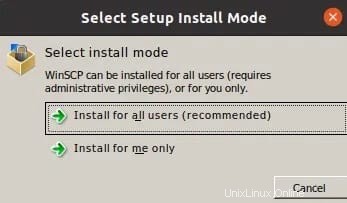
Sélectionnez l'installation typique recommandée qui configurera automatiquement le dossier de destination pour configurer WinSCP et tous les autres composants :
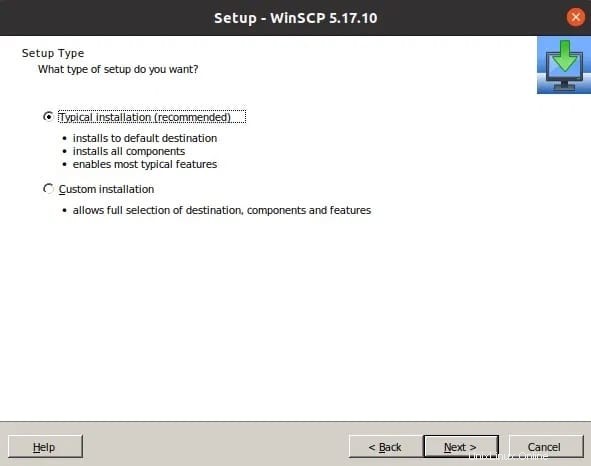
À la dernière étape, cliquez sur le bouton Installer pour terminer le processus d'installation comme indiqué ci-dessous :
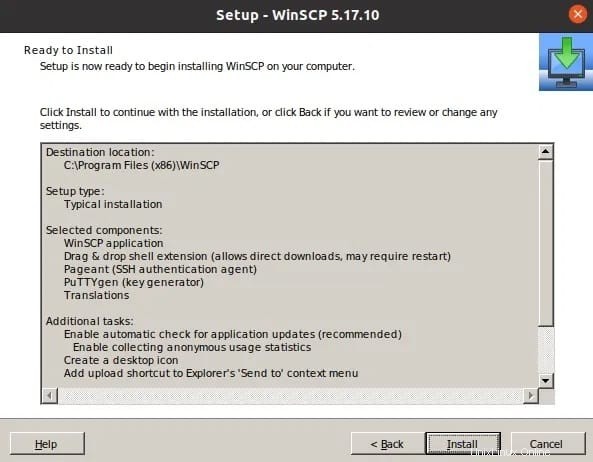
Étape 4. Accéder à WinSCP sur Ubuntu.
Une fois l'installation terminée. Accédez à Toutes les applications et recherchez "WinSCP ” sur Ubuntu Linux. Lorsque vous le trouvez, double-cliquez simplement dessus pour l'exécuter.
Félicitations ! Vous avez installé WinSCP avec succès. Merci d'avoir utilisé ce didacticiel pour installer WinSCP sur le système Ubuntu 20.04 LTS Focal Fossa. Pour une aide supplémentaire ou des informations utiles, nous vous recommandons de consulter le site Web officiel de WinSCP .